
Как только вы сообщаете кому-либо свой пароль Wi-Fi, он получает неограниченный доступ к вашему Wi-Fi и может присоединиться к вашей сети на всех своих устройствах. Во всяком случае, так это обычно и работает. Вот как их снять.
Вариант 1. Измените пароль Wi-Fi
Самый простой и безопасный метод - это просто изменение пароля к сети Wi-Fi на роутере . Это приведет к принудительному отключению всех устройств от вашей сети Wi-Fi, даже вашей собственной. Вам нужно будет повторно подключиться к сети Wi-Fi, введя новый пароль на всех своих устройствах. Любой, кто не знает вашего нового пароля, не сможет подключиться.
Давайте будем честными: если у вас много устройств, переподключить их все будет сложно. Но это также единственный надежный метод. Даже если вы можете занести устройство в черный список на своем маршрутизаторе, чтобы оно не могло повторно подключиться, кто-то с вашим паролем Wi-Fi может подключиться на новом устройстве. (И даже если они не помнят пароль, есть способы восстановить сохраненные пароли Wi-Fi на ПК с Windows и другие устройства.)
Для этого вам потребуется получить доступ к настройкам конфигурации вашего маршрутизатора - обычно через веб-интерфейс - войти в систему и изменить пароль Wi-Fi. Вы также можете изменить имя сети Wi-Fi, пока вы в ней. Мы получили руководство по доступу к веб-интерфейсу вашего роутера , и вы также можете выполнить поиск в Интернете по названию и номеру модели вашего маршрутизатора, чтобы найти руководство производителя и официальные инструкции. Найдите раздел «Беспроводная связь» или «Wi-Fi» в параметрах маршрутизатора.
Все это предполагает, что вы установили пароль на роутере! Убедитесь, что вы включили безопасное шифрование (WPA2) и установите надежный пароль. Если вы размещение открытой сети Wi-Fi , любой сможет подключиться.
СВЯЗАННЫЕ С: Как изменить имя и пароль вашей сети Wi-Fi
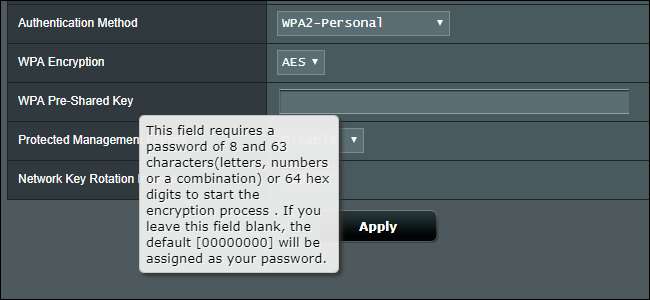
Вариант 2. Используйте фильтрацию MAC-адресов на маршрутизаторе
Некоторые маршрутизаторы имеют функции контроля доступа, которые позволяют определять, каким устройствам разрешено подключаться. Каждое беспроводное устройство имеет уникальный MAC-адрес . Некоторые маршрутизаторы позволяют вносить в черный список (запрещать) подключение устройств с определенным MAC-адресом. Некоторые маршрутизаторы позволяют вам установить белый список только одобренных устройств и предотвратить подключение других устройств в будущем.
Не на всех маршрутизаторах есть эта опция. Даже если вы можете его использовать, это не совсем безопасно. Кто-то с вашей парольной фразой Wi-Fi может изменить MAC-адрес своего устройства, чтобы он совпадал с одобренным, и занял его место в вашей сети Wi-Fi. Даже если этого никто не сделает, вам придется вручную вводить MAC-адреса при подключении новых устройств, иначе злоумышленник сможет подключиться в любое время - это не кажется идеальным.
По всем этим причинам мы не рекомендуем использовать фильтрацию MAC-адресов .
Но если вы просто хотите временно отключить устройство - возможно, устройство ваших детей - и не беспокоитесь о том, что они обойдут блокировку, это может быть хорошим методом.
Вам придется покопаться в настройках вашего WI-Fi роутера, чтобы увидеть, поддерживает ли он что-то подобное. Например, на некоторых маршрутизаторах Netgear это называется «Список доступа к беспроводной карте». На других маршрутизаторах Netgear, таких как Nighthawk, функция контроля доступа просто контролирует доступ к Интернету - заблокированные устройства могут подключаться к Wi-Fi, но им будет отказано в доступе к Интернету. Маршрутизаторы Google Wifi позволяют «Приостановить» доступ в Интернет к устройствам , но это не отключит их от вашего Wi-Fi.
СВЯЗАННЫЕ С: Почему вы не должны использовать фильтрацию MAC-адресов на вашем Wi-Fi роутере
Вариант 3. Использование гостевой сети в первую очередь
Если вы предоставляете гостевой доступ к своей сети Wi-Fi, вы можете значительно облегчить себе этот процесс, настройка гостевой сети Wi-Fi на роутере . Гостевая сеть - это отдельная сеть доступа. Например, у вас может быть сеть «Домашняя база» и еще одна с именем «Домашняя база - Гость». Вы никогда не дадите своим гостям доступ к вашей основной сети.
Многие маршрутизаторы предлагают эту функцию, называя ее «гостевой сетью» или «гостевым доступом» в своих настройках. Ваша гостевая сеть может иметь совершенно отдельный пароль. Если вам когда-либо понадобится его изменить, вы можете просто изменить пароль гостевой сети, не меняя пароль основной сети и не отключая свои собственные устройства.
Гостевые сети также часто могут быть «изолированы» от вашей основной сети. Устройства ваших гостей не будут иметь доступа к общим файлам на ваших компьютерах или другим ресурсам, подключенным к сети, если вы включите «изоляцию» или отключите «разрешить гостям доступ к ресурсам локальной сети» или как там называется опция.
Еще раз, вам придется покопаться в настройках вашего маршрутизатора, чтобы увидеть, есть ли у него функция «гостевой сети». Однако гостевые сети встречаются гораздо чаще, чем списки контроля доступа.
СВЯЗАННЫЕ С: Как включить гостевую точку доступа в беспроводной сети

Если вы можете получить доступ к устройству, подключенному к Wi-Fi
В том маловероятном случае, если у вас есть доступ к чьему-либо устройству, а они не установили пароль или не могут вас остановить, вы можете удалить сохраненный пароль. Например, вы можете скажите iPhone, чтобы он забыл о сети или удалить сохраненный профиль сети Wi-Fi в Windows .
Если у вас есть доступ к устройству человека, но он не запомнил и не записал ваш пароль Wi-Fi, это решит вашу проблему. Они не смогут повторно подключиться к этому устройству, если повторно не введут пароль. Конечно, они могут просматривать его на любых других устройствах, к которым у них есть доступ, где сохранен пароль.
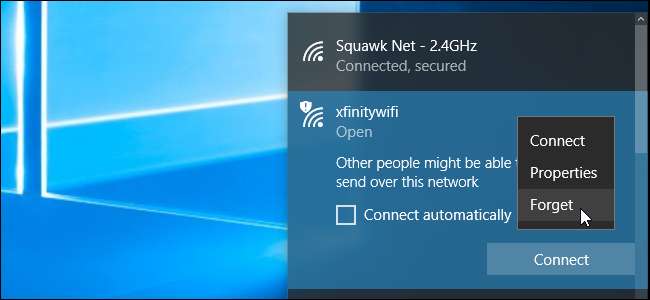
А как насчет программного обеспечения, которое сбивает людей с толку вашего Wi-Fi?
Поищите в Интернете эту тему, и вы обнаружите, что люди рекомендуют такое программное обеспечение, как Netcut или JamWifi, которое может отправлять пакеты на другие устройства в вашей сети Wi-Fi, предлагая им отключиться.
Эти программные инструменты в основном выполняют Атака деавторизации Wi-Fi для временной загрузки устройства из вашей сети Wi-Fi
Это не настоящее решение. Даже после того, как вы деавторизуете устройство, оно все равно будет пытаться подключиться. Вот почему некоторые инструменты могут постоянно отправлять пакеты деаутентификации, если вы оставляете компьютер включенным.
Это не настоящий способ навсегда удалить кого-то из вашей сети и заставить его оставаться отключенным.







